电脑win10系统升级变慢怎么办 win10系统更新后电脑运行速度变慢的解决方法
随着科技的不断发展,电脑已经成为我们日常生活中必不可少的工具,有时候我们会遇到一些问题,比如电脑升级到win10系统后运行速度变慢。这是许多人都会遇到的困扰,但幸运的是,我们可以采取一些简单的解决方法来改善电脑的运行速度。无论是清理系统垃圾文件还是优化软件设置,都有助于提升电脑的性能。在本文中我们将为您详细介绍win10系统升级后电脑运行速度变慢的解决方法,帮助您轻松解决这个问题。
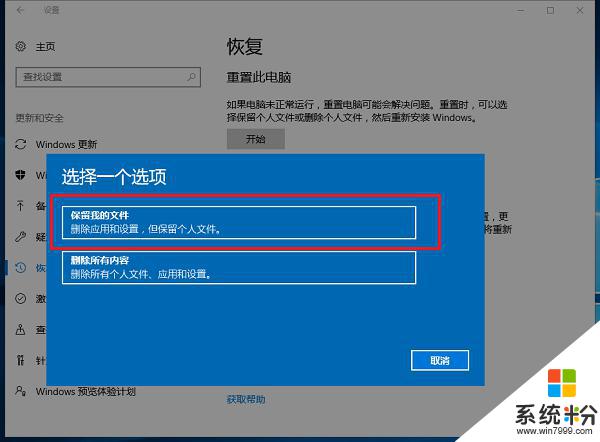
1.最近的Windows 10 更新补丁存在一些问题 ,这使某些用户的PC体验变差。
2.Windows 10更新补丁 KB4535996,KB4540673以及KB4551762 可能会使你的PC启动速度比平常慢。
3.它可能是与Windows 10更新不兼容的驱动程序或软件,或者更新本身有关。
4.部分用户将性能问题归咎于 可选更新KB4535996,
5.而其他用户则指责Windows 10 KB4540673/KB4551762出了问题。
6.Windows 10 KB4535996更新已于2月27日开始提供,但并非所有用户都已安装。
7.从理论上讲,KB4535996是3月份更新的预览,
8.并且如果你没有在PC上 安装该更新 ,则你将获得KB4540673中引入的修复和改进。
9.如果你的PC上未同时安装这两个更新,则所有这些修复程序将包含在KB4551762补丁中。
10.微软尚未发布修复程序或确认该Bug,某些配置也可能出现另一组问题。
11.如果你的PC在启动时或执行常规任务时突然变慢,请检查是否有以上更新补丁下载到你的系统中。
12.如果遇到性能问题,应卸载最新的修补程序并 手动测试设备:
1.转到 “开始” 菜单,然后搜索 “设置”。
2.在“设置更新”中,转到 “更新和安全性”>“查看更新历史记录”。
3.在更新历史记录中,检查是否已安装KB4535996并从“控制面板”中将其卸载。
4.KB4535996是可选补丁程序,下次你检查更新时将不会再次显示。
5.如果尚未安装,请寻找KB4540673并将其卸载。进入系统后,
6.请确保多次重启系统,并且如果发现启动时间或总体性能有所改善,那就是刚刚卸载的更新问题。
7.在外媒的三台测试机中,Windows 10 KB4535996导致性能降低,卸载补丁程序可恢复硬件的原始性能。
8.如果整体性能仍然很慢,则应重新 安装KB4540673补丁。
9.你是否会受到此问题的影响还取决于系统配置,使用应用和设置。
以上就是电脑win10系统升级变慢的全部内容,如果还有不清楚的用户,可以参考以上步骤进行操作,希望对大家有所帮助。